Вай фай на телефоне работает медленно: Плохо ловит и тормозит Wi-Fi на телефоне. Что делать? | Юми
Содержание
Медленный Wi-Fi на Android
Очень часто возникает вопрос, почему медленный Wi-Fi на Android-устройстве. Здесь все зависит не столько от смартфона или планшета, сколько от точки доступа. Другими словами, проблему искать нужно в настройках роутера. Впрочем, часто причиной медленного соединения может быть некорректная работа ОС Android или мобильного браузера. Итак, обо всем по порядку.
Почему у Wi-Fi низкая скорость
Низкой скорость соединения Wi-Fi может быть в нескольких случаях:
- Тип шифрования данных в настройках роутера WPA2.
- Отключен WMM.
- Несоответствие режима беспроводной сети.
- Сбои в работе операционной системы Android.
- Используется браузер с багами (ошибками в работе).
Давайте рассмотрим подробнее все эти пункты.
Настройка точки доступа
Для начала подключитесь к маршрутизатору при помощи ноутбука или стационарного ПК по Wi-Fi либо же кабелем. Откройте браузер и в адресной строке пропишите IP точки доступа. Адрес обычно указан на самом роутере или в инструкции к нему. Теперь вам нужно авторизоваться. Для этого введите логин и пароль: admin, admin, соответственно.
Адрес обычно указан на самом роутере или в инструкции к нему. Теперь вам нужно авторизоваться. Для этого введите логин и пароль: admin, admin, соответственно.
Эти значения установлены по умолчанию. Дальнейшие действия рассмотрим на примере роутера D-Link Dir-320.
Итак, войдите в раздел «Установка беспроводной сети». Выберите пункт «Настройка беспроводного соединения вручную».
Опускаемся в самый низ странички. В категории «Режим беспроводной безопасности» следует установить «WPA\WPA2 расширенная». В других моделях роутеров тип шифрования может называться «WPA-PSK\WPA2\PSK mixed». По сути, это одно и то же. Немного ниже следует выбрать TKIP\AES (работают оба режима).
Если это не помогло, то можно попробовать вообще выключить шифрование данных. Таким образом вы отключите систему защиты сети. Попробуйте снова подключить свой телефон. Сохраняем настройки.
Выбор режима беспроводной сети
Очень часто из-за несоответствия режима Wi-Fi между роутером и подключенным устройством возникают различные проблемы.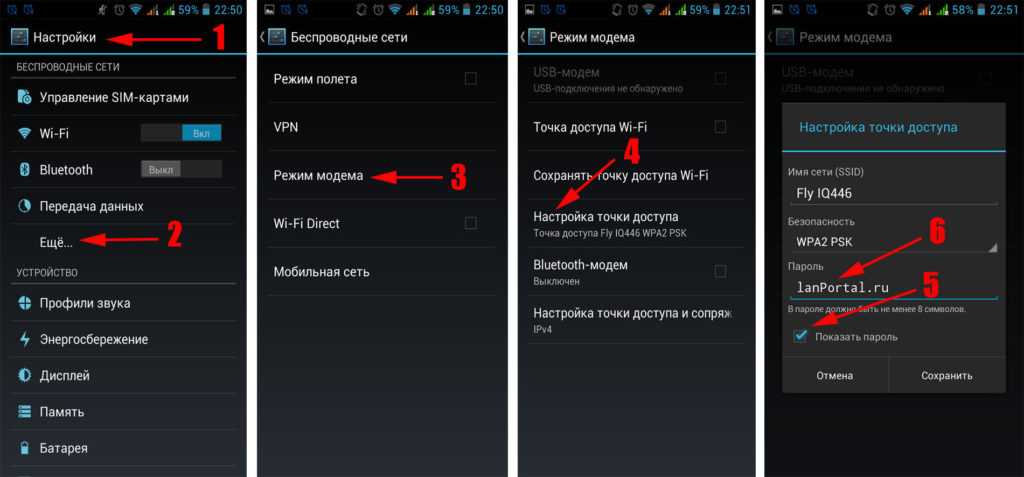 Одной из таких проблем может быть большой пинг (низкая скорость соединения). Проверить это можно в настройках маршрутизатора.
Одной из таких проблем может быть большой пинг (низкая скорость соединения). Проверить это можно в настройках маршрутизатора.
Заходим в категорию «Расширенные настройки». Далее откройте категорию «Расширенные настройки беспроводной сети». Здесь вы найдете выбор режима Wi-Fi. Пробуйте переключать их поочередно и проверять скорость соединения.
Также можно «поиграть» с каналами. Как правило, если установлено значение «Авто», то проблем быть не должно. Но иногда необходимо указать наиболее подходящий канал вручную. Поэтому попробуйте выбрать канал.
Для этого откройте вкладку «Установки». Далее войдите в категорию «Установка беспроводной сети» и выберите ручной режим настройки. Если напротив строки «Включить автовыбор канала» не стоит галочка, то поставьте ее. Если стоит, то снимите и попробуйте назначить канал вручную.
Если это не помогло, то идем дальше. Немного выше в разделе «Настройки беспроводной сети» вы увидите пункт «Включение WMM».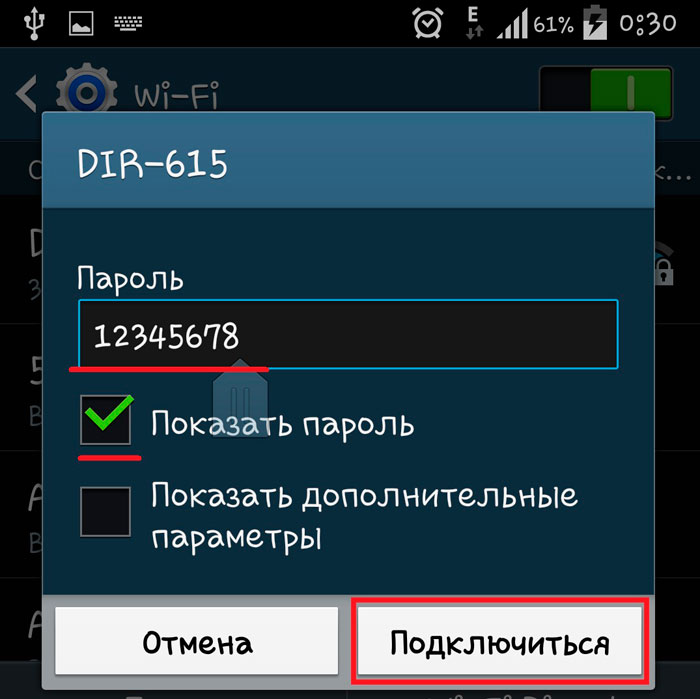 Поставьте здесь галочку и сохраните настройки.
Поставьте здесь галочку и сохраните настройки.
Часто причиной того, что на Android-устройствах долго загружаются веб-странички, является высокая загруженность канала передачи данных. Говоря простыми словами, на одном из подключенных устройств, к примеру, на ноутбуке что-то качается. Из-за этого «ложится» вся сеть. Поэтому попробуйте отключить от роутера все устройства и оставить только ваш смартфон/планшет.
Кроме этого, возможно, ваш провайдер просто ограничивает скорость. Проверить это просто. Подключитесь к интернету с любого другого устройства. Если скорость медленная, то дело в самом подключении. Если же все работает нормально, но на Android- устройстве соединение тормозит, то следует проверить настройки последнего.
Проверка настройки Android-устройства
Иногда само устройство может тормозить. Происходить это может по многим причинам, но в результате влияет и на скорость работы браузеров. Попробуйте перезагрузить смартфон/планшет и попытайтесь подключиться снова. Кроме этого, часто сами браузеры для Android могут работать некорректно. Поэтому стоит попробовать несколько вариантов. К примеру, Opera, Chrome и стандартный браузер.
Кроме этого, часто сами браузеры для Android могут работать некорректно. Поэтому стоит попробовать несколько вариантов. К примеру, Opera, Chrome и стандартный браузер.
Также на скорость передачи данных по Wi-Fi влияет удаленность от точки доступа.
Соответственно, чем дальше вы находитесь от источника сигнала, тем медленнее будет соединение. Для проверки соединения Wi-Fi на Android устройствах существует специальное приложение, которое называется Wi-Fi Analyzer.
Ускоритель интернета на Android: Видео
Добавить комментарий
Причины медленной скорости интернета в вашем смартфоне
В современном мире мы не можем вспомнить день, когда бы не пользовались Интернетом. Это стало неотъемлемой частью нашей повседневной жизни.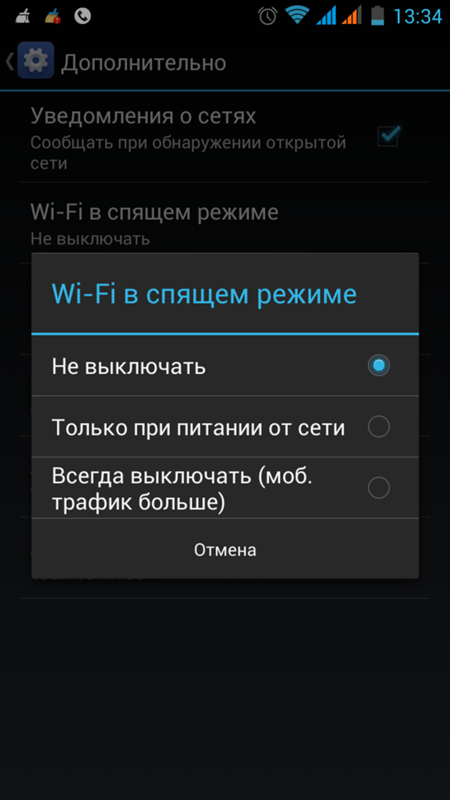 Большинство из нас использует Интернет для доступа к социальным сетям, отправки электронных писем, чтения новостей, просмотра видео и т. Д. Практически все отрасли зависят от Интернета, и если подключение к Интернету прервется хотя бы на минуту, финансовые потери составят миллионы.
Большинство из нас использует Интернет для доступа к социальным сетям, отправки электронных писем, чтения новостей, просмотра видео и т. Д. Практически все отрасли зависят от Интернета, и если подключение к Интернету прервется хотя бы на минуту, финансовые потери составят миллионы.
Плохое подключение к Интернету расстраивает и широкую публику. Мы часто видим, что скорость мобильной передачи данных Наш очень медленный, даже если качество сигнала на мобильном телефоне хорошее.
Смартфоны теперь являются основным способом подключения большинства из нас к Интернету. Это означает, что становясь быстрее Скорость интернета на наших мобильных устройствах важнее, чем когда-либо.
Но так бывает не всегда. Есть много вещей, которые могут замедлить ваше общение. Давайте рассмотрим основные причины, по которым Интернет на вашем телефоне слишком медленный, и способы их устранения.
1. Положение маршрутизатора
Одна из основных причин, по которой Wi-Fi на вашем телефоне работает медленно, заключается в том, что ваш маршрутизатор был потерян. Сигнал Wi-Fi имеет радиус действия до 230 футов, и чем дальше вы идете, тем медленнее работает сеть. Они могут быть заблокированы большими физическими объектами, такими как стены, полы и двери.
Сигнал Wi-Fi имеет радиус действия до 230 футов, и чем дальше вы идете, тем медленнее работает сеть. Они могут быть заблокированы большими физическими объектами, такими как стены, полы и двери.
Поэтому, если вы находитесь на некотором расстоянии от маршрутизатора — например, в самой дальней спальне в вашем доме или даже снаружи — скорость, которую вы получаете, может быть намного ниже, чем вы ожидаете.
Есть быстрый способ проверить. Значок Wi-Fi в строке состояния вашего телефона дает вам приблизительное представление об уровне сигнала.
- Когда код заполнен, у вас сильный сигнал. Это указывает на то, что у вашего медленного интернета другая причина.
- Если значок пустой, сигнал слабый, и это может повлиять на работу других устройств Wi-Fi, например вашего ноутбука. Подойдите ближе к роутеру, и вам станет лучше Сила сигнала Скорость интернета.
Когда слабый сигнал улучшается по мере приближения, это указывает на то, что проблема заключается в положении вашего маршрутизатора.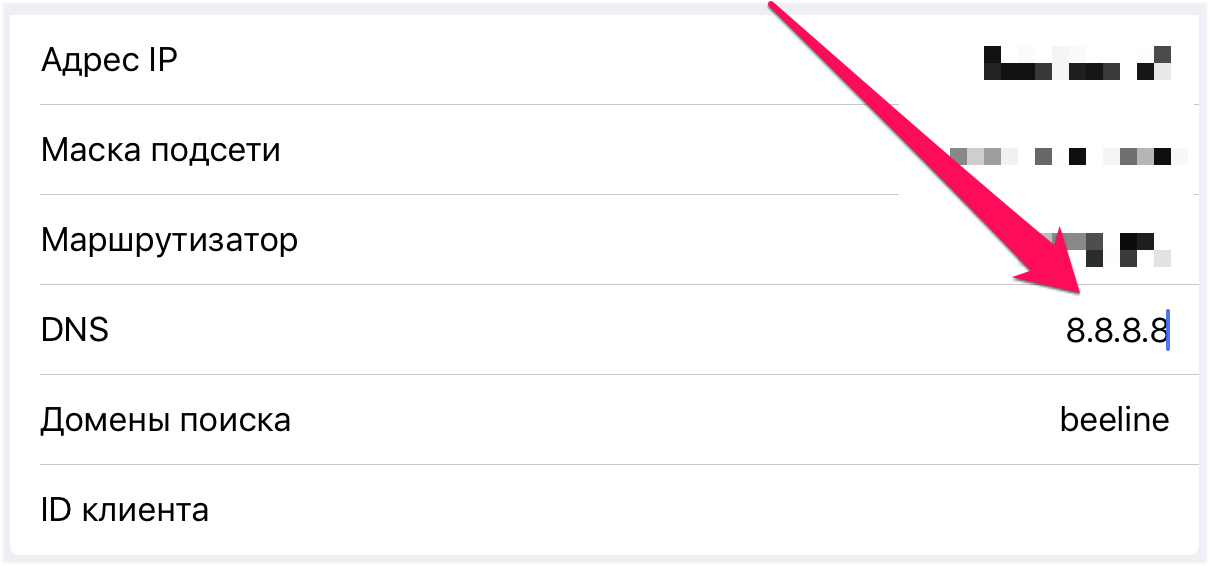 Попробуйте поэкспериментировать с различными положениями маршрутизатора, чтобы увидеть, сможете ли вы улучшить покрытие Wi-Fi по всему дому.
Попробуйте поэкспериментировать с различными положениями маршрутизатора, чтобы увидеть, сможете ли вы улучшить покрытие Wi-Fi по всему дому.
Если ваша скорость не улучшается по мере приближения к маршрутизатору, вы можете столкнуться с другими проблемами, которые необходимо исправить.
2. Переполненный Wi-Fi
Другая проблема маршрутизатора, которая замедляет ваше интернет-соединение, — это перегрузка сети. Маршрутизаторы транслируют свои сигналы по определенному каналу, но если ваши соседи устанавливают свои маршрутизаторы на один и тот же канал, это может стать переполненным и ухудшить качество сигнала у всех.
Это может быть особой проблемой в многоквартирных домах, где на относительно небольшой площади установлено много маршрутизаторов.
Чтобы исправить это, вам нужно использовать приложение, которое поможет вам найти Лучший канал маршрутизатора ваш. Мы рекомендуем использовать приложение Wi-Fi Analyzer на Android или Утилита AirPort на айфоне.
3.
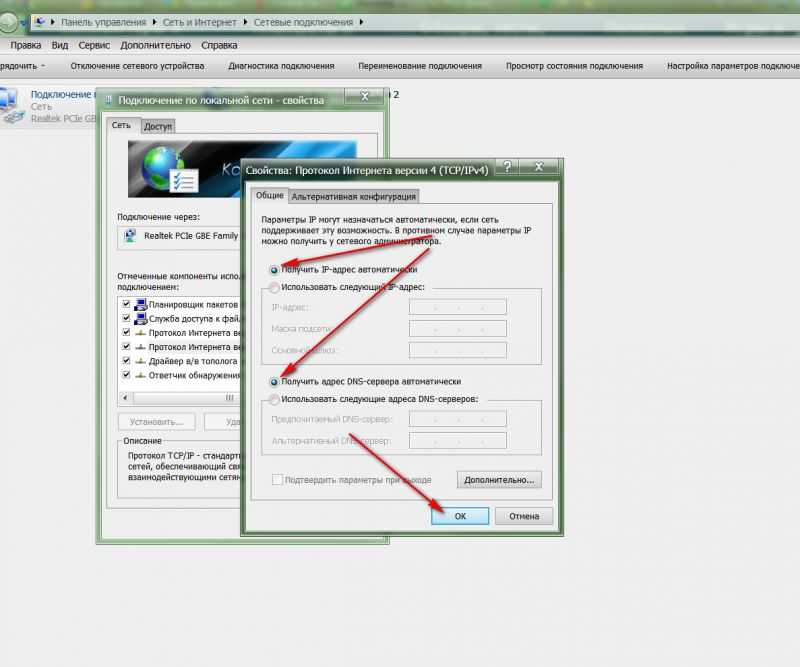 Глушение Wi-Fi.
Глушение Wi-Fi.
Wi-Fi также подвержен помехам от других устройств в вашем доме. Такие вещи, как микроволновые печи, беспроводные дверные звонки и беспроводные телефоны, могут создавать помехи для сигнала от маршрутизатора, который работает в диапазоне 2.4 ГГц.
Большинство современных маршрутизаторов могут работать как в диапазоне 2.4 ГГц, так и в диапазоне 5 ГГц. Последний менее подвержен помехам. Если у вас есть достаточно современный маршрутизатор, который поддерживает это, вы можете зайти в настройки своего маршрутизатора, чтобы внести изменения.
Прежде чем вы это сделаете, вам нужно убедиться, что все ваши подключенные устройства поддерживают Диапазон 5 ГГц В противном случае вы больше не сможете подключиться.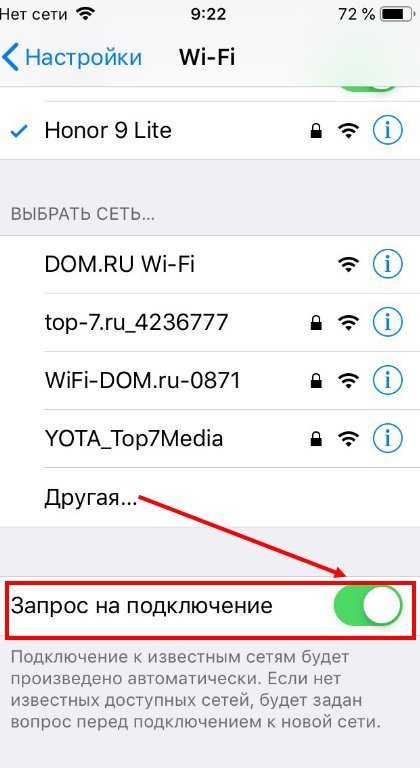 Если у вас нет двух- или трехдиапазонного маршрутизатора, он не сможет переключаться между ними. Вы должны выбрать один из них.
Если у вас нет двух- или трехдиапазонного маршрутизатора, он не сможет переключаться между ними. Вы должны выбрать один из них.
Если вы придерживаетесь диапазона 2.4 ГГц, убедитесь, что рядом с маршрутизатором нет других устройств, которые могут вызывать помехи. И будьте готовы к потенциальным сбоям, если вы транслируете Netflix, стоя на кухне и готовя попкорн в микроволновой печи.
4. Вы подключены к медленной сети.
Одна из наиболее очевидных причин медленного Wi-Fi на вашем телефоне — это то, что вы подключены к медленной сети.
Дома скорость интернета будет зависеть от того, как вы используете другие приложения и устройства. Ваша пропускная способность. Потоковое воспроизведение фильмов, загрузка видеоигр или установка обновлений операционной системы в целом замедлит использование Интернета.
Если вам нужна большая пропускная способность дома, вы можете удвоить скорость Интернета, используя доставку каналов.
В общедоступном Wi-Fi скорости могут сильно различаться, и вам не следует полагаться на сверхбыстрое обслуживание от того, за что вы не платите.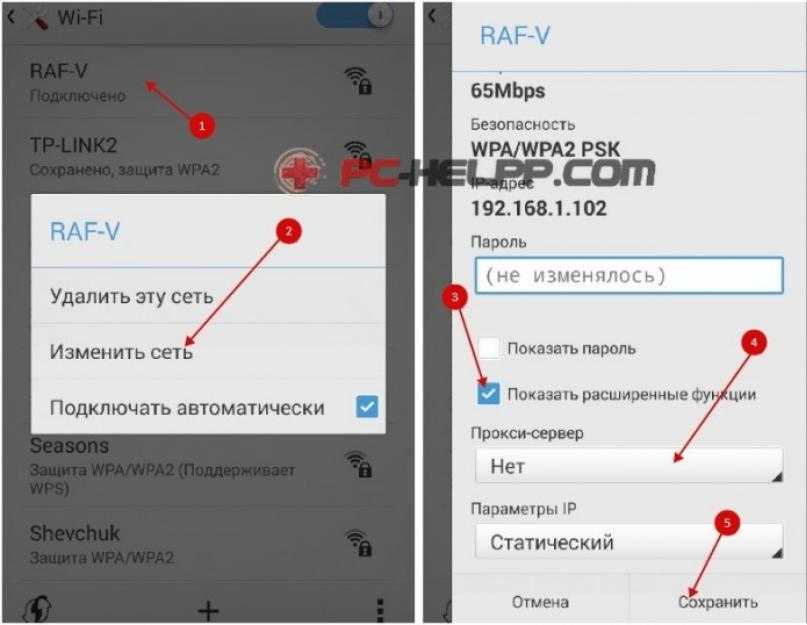 Однако даже после проверки ваших ожиданий вы можете получить гораздо худшую производительность, чем вы можете себе позволить.
Однако даже после проверки ваших ожиданий вы можете получить гораздо худшую производительность, чем вы можете себе позволить.
Существует множество общедоступных точек доступа Wi-Fi, и ваш телефон, скорее всего, будет выбирать одну из них случайным образом. Он будет оставаться на связи даже после того, как вы подойдете ближе или лучше. Это означает, что, хотя в вашей любимой кофейне может быть отличный Wi-Fi, нет никакой гарантии, что вы действительно будете подключаться к нему каждый раз.
Хороший способ решить эту проблему: Установите приоритет сети Wi-Fi На Android или iPhone. Это заставляет ваше устройство всегда подключаться к одной из выбранных вами сетей, когда вы находитесь в указанном диапазоне, и вы можете использовать другие бесплатные точки доступа только в крайнем случае.
5. Вы используете медленный VPN.
Если вам интересно, почему Интернет на вашем телефоне внезапно стал медленным, это может быть связано с изменением, внесенным в сам телефон.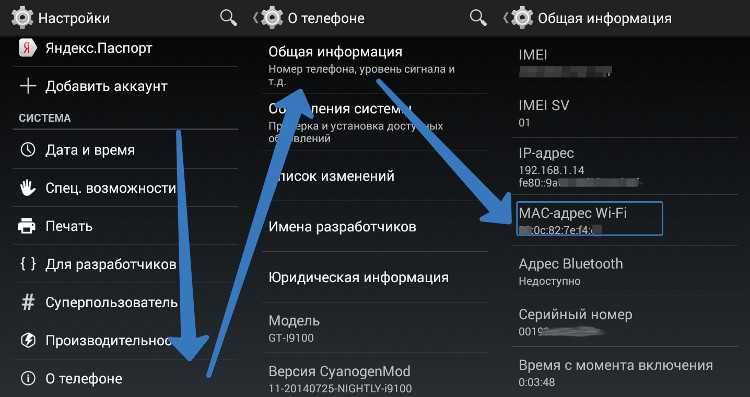 Одной из причин может быть использование службы VPN, которая обеспечивает безопасность и конфиденциальность в Интернете.
Одной из причин может быть использование службы VPN, которая обеспечивает безопасность и конфиденциальность в Интернете.
Но знаете ли вы, что ваш выбор VPN может иметь огромное влияние на скорость вашего интернета?
Бесплатные приложения VPN известны своей ужасной производительностью. Если вы используете какой-либо из них и получаете медленную скорость интернета, попробуйте временно отключить их, чтобы увидеть, улучшит ли это ситуацию.
владеть самым Премиум-сервисы VPN Приложения для iPhone и Android. Эти службы должны гарантировать вам гораздо лучшую скорость, чем вы получили бы от бесплатной альтернативы, а также улучшенные функции безопасности и конфиденциальности.
6. Двойное покрытие 4G
Медленный интернет на вашем телефоне — это не только медленный Wi-Fi. Когда вы переключаетесь на мобильные данные, вы ожидаете, что соединение 4G будет таким же быстрым — если не быстрее, чем Wi-Fi -. Но это не всегда так.
Есть много вещей, которые могут повлиять на сигнал вашего телефона.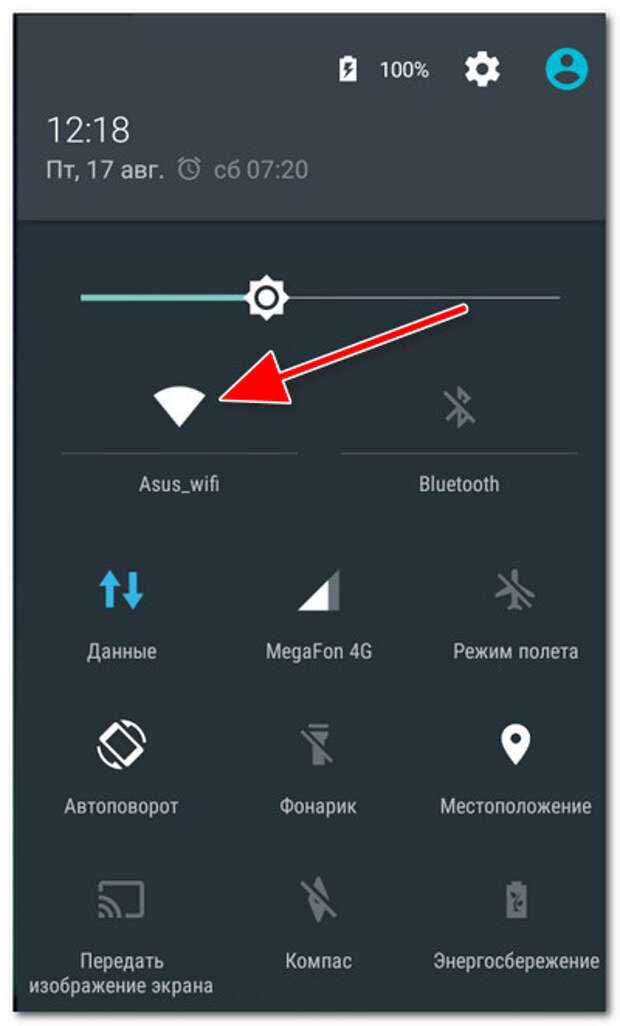 Это часто бывает в людных местах, таких как спортивные соревнования или концерты, где десятки тысяч людей одновременно пытаются подключиться к одной и той же вышке сотовой связи.
Это часто бывает в людных местах, таких как спортивные соревнования или концерты, где десятки тысяч людей одновременно пытаются подключиться к одной и той же вышке сотовой связи.
Есть и другие вещи. в дали от тебя вышка сотовой связи. Независимо от того, находитесь ли вы в помещении или на улице. Даже погода может иметь влияние. Некоторые из этих вещей могут заставить вас вернуться к более медленному 3G-соединению, а некоторые из них могут вообще оставить вас без подключения к Интернету.
Кроме того, у некоторых небольших операторов может быть более ограниченная полоса пропускания, поэтому вы можете вообще не достичь максимальной скорости. Если у вас есть постоянные проблемы, обратитесь к своему оператору. Если нет решения, пришло время для перемен.
7. Ваш телефон работает медленно
Наконец, медленный телефонный интернет может быть признаком того, что ваш телефон работает медленно. У вас отличное соединение Wi-Fi, ваше покрытие мобильной передачи данных идеальное, и вы подключены к быстрой сети. Но, возможно, ваш телефон не справляется с тем, о чем вы просите.
Но, возможно, ваш телефон не справляется с тем, о чем вы просите.
Требования к ресурсам для приложений и веб-сайтов постоянно растут. Таким образом, даже если у вас нормальная скорость интернета, вы все равно можете воспринимать ее как медленную. Аппаратное обеспечение телефона может не торопиться с просмотром веб-страницы, например, или с трудом справляться с графикой в онлайн-игре.
Вы можете увидеть это на старых телефонах и, в частности, на телефонах Android с низкими характеристиками. Но даже если у вас есть современное устройство, на выбранное вами устройство высокого класса все равно могут влиять приложения.
Загрузка и синхронизация слишком большого количества приложений в фоновом режиме может сильно истощить вашу полосу пропускания. Вы можете использовать Android Download Manager, чтобы помочь Расписание загрузок в определенное время.
Устаревшие или плохо запрограммированные приложения обычно могут замедлить работу вашего телефона. Убедитесь, что ваши приложения обновлены, удалите приложения, которые вы не используете, и следите за тем, каким приложениям разрешено работать в фоновом режиме.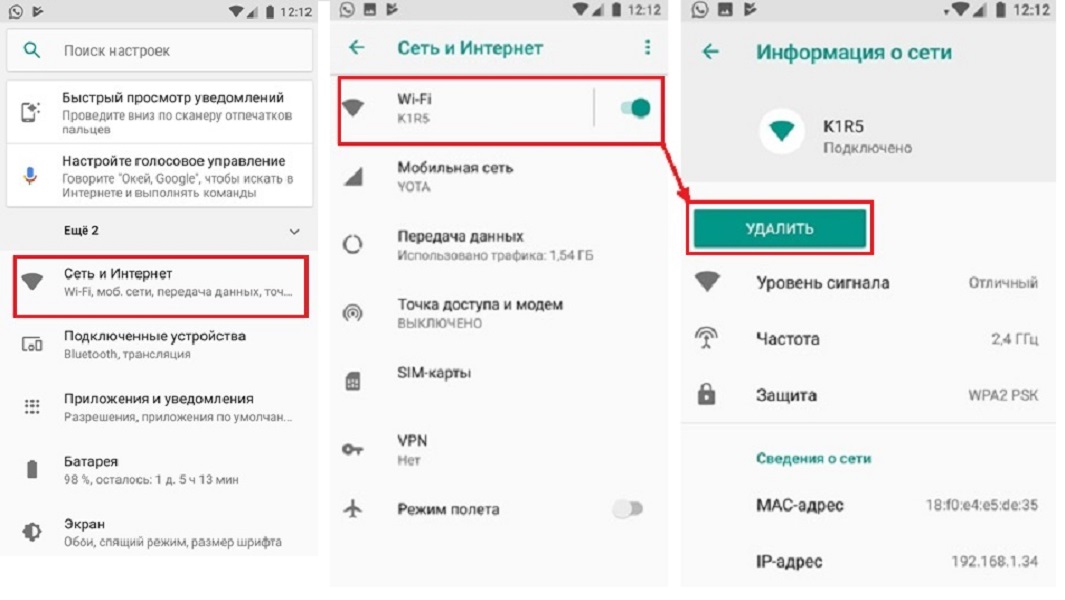
Возможно, пришло время подумать, стоит ли это Покупка нового смартфона.
Почему Интернет на моем телефоне такой медленный?
Как видите, есть много причин, по которым интернет на вашем телефоне медленный. К счастью, большинство из них легко исправить. Они часто вызваны проблемами с вашим маршрутизатором — если вам нужен дополнительный совет, ознакомьтесь с нашим основным руководством о том, как Ускорьте свой роутер.
И если это по-прежнему не помогает, вы можете попробовать еще кое-что. Ознакомьтесь с нашим списком лучших Советы по ускорению работы службы потокового видео Чтобы узнать, как можно преодолеть проблему.
Источник
Как исправить медленный Wi-Fi на вашем телефоне Android
Как исправить медленный Wi-Fi дома
(Изображение предоставлено: Апурва Бхардвадж / Android Central)
Бывают случаи, когда ваш телефон просто не получает пригодный для использования сигнал Wi-Fi независимо от того, что вы делаете. Проблема не ограничивается бюджетными телефонами — она одинаково затрагивает все устройства. Телефоны вмещают много оборудования в крошечное шасси, а положение антенн Wi-Fi определяет силу сигнала.
Телефоны вмещают много оборудования в крошечное шасси, а положение антенн Wi-Fi определяет силу сигнала.
Надежность сигнала Wi-Fi на вашем телефоне зависит от множества факторов, и если вы столкнулись с проблемами при подключении к домашней сети Wi-Fi, вы можете сделать несколько вещей.
Устраните помехи Wi-Fi с помощью сетевого анализатора
Если ваш телефон получает слабый сигнал Wi-Fi или вообще отключается от Wi-Fi, измерьте силу вашего соединения Wi-Fi с помощью приложения, такого как NetX Network Tools (откроется в новой вкладке). NetX — это мощная утилита, которая использует мощность сигнала Wi-Fi вашего телефона, поэтому вы можете увидеть, есть ли какой-либо другой сигнал, мешающий вашей домашней сети Wi-Fi. Лучше всего то, что это бесплатно.
Сигналы Wi-Fi обычно передаются в узком наборе диапазонов, и есть другие устройства, включая динамики Bluetooth и микроволновые печи, которые излучают радиоволны на тех же частотах. Поэтому такая утилита, как NetX, пригодится, когда вы пытаетесь оценить качество сигнала.
Все современные маршрутизаторы имеют двухдиапазонную связь — диапазон 2,4 ГГц и диапазон 5 ГГц — и обычно перегружены частоты 2,4 ГГц. Диапазон 2,4 ГГц обеспечивает передачу сигнала по более широкой области, но вы не получите такой большой пропускной способности. Например, у меня дома есть гигабитная линия, но я никогда не превышаю 150 Мбит/с в диапазоне 2,4 ГГц. С другой стороны, канал 5 ГГц постоянно обеспечивает пропускную способность более 500 Мбит/с, но недостатком является то, что диапазон невелик, потому что сигнал не так эффективно проходит сквозь стены.
Источник: Harish Jonnalagadda/Android Central (Изображение предоставлено: Источник: Harish Jonnalagadda/Android Central)
В идеале у вас должны быть оба диапазона вещания с разными названиями, чтобы вы могли легко различать диапазоны 2,4 ГГц и 5 ГГц. Используйте NetX, чтобы увидеть, есть ли какие-либо помехи Wi-Fi, и при необходимости измените каналы для каждого диапазона на вашем маршрутизаторе. Перейдите по адресу 192.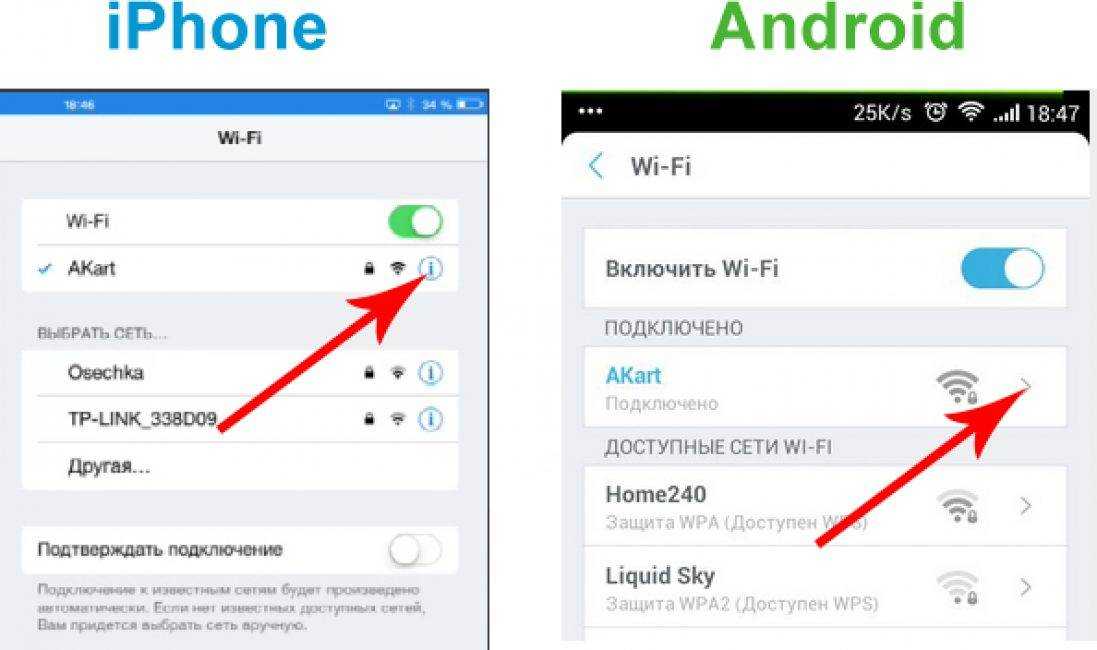 168.1.1, чтобы войти в интерфейс администрирования маршрутизатора, выберите «Беспроводная связь», а затем измените канал управления на тот, который не используется другими сетями Wi-Fi вокруг вас.
168.1.1, чтобы войти в интерфейс администрирования маршрутизатора, выберите «Беспроводная связь», а затем измените канал управления на тот, который не используется другими сетями Wi-Fi вокруг вас.
На приведенном выше снимке экрана мой маршрутизатор настроен на канал 1 в диапазоне 2,4 ГГц и канал 157 в диапазоне 5 ГГц. Используйте NetX, чтобы увидеть, какие каналы не имеют помех, и настройте на них свой маршрутизатор. Не забудьте изменить каналы для обоих диапазонов.
Если устранение помех по-прежнему не решило проблему, попробуйте забыть о сети Wi-Fi и начать заново. Перейдите в настройки вашего телефона, выберите Connections -> Wi-Fi -> Длительное нажатие на вашей сети Wi-Fi -> Забыть сеть. Сохраненные учетные данные будут удалены, и вам нужно будет снова войти в систему. Войдите в свою домашнюю сеть Wi-Fi, и проблема должна быть решена.
Перезагрузите маршрутизатор
Я знаю, что вы слышали это снова и снова, но этот метод обычно работает.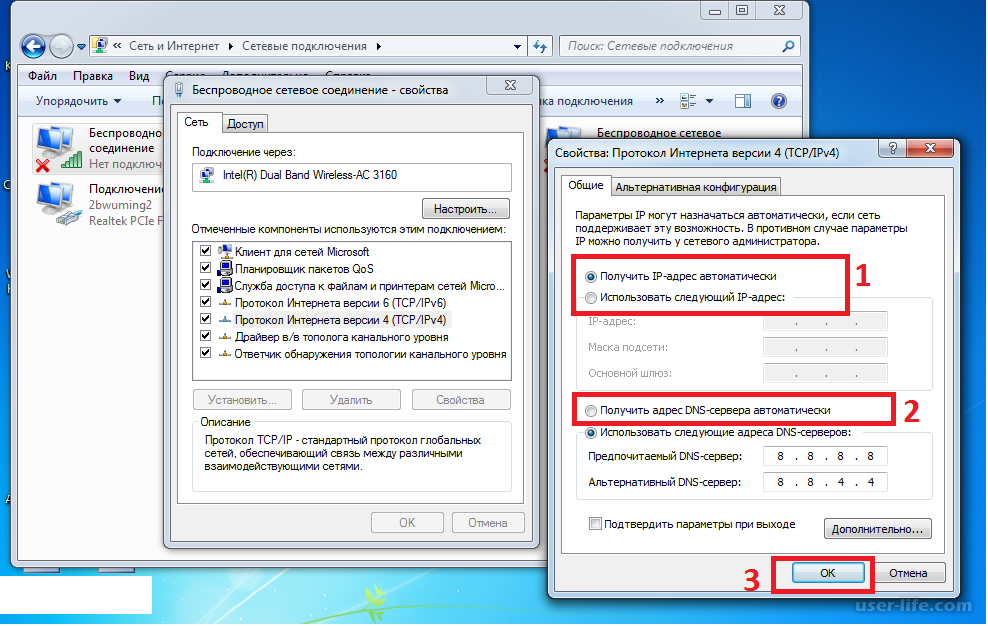 Возможно, вашему маршрутизатору не хватает памяти или он использует много циклов ЦП, и перезагрузка позволяет вернуться к нормальной жизни. В идеале вы должны выключить маршрутизатор, подождать примерно 15-20 секунд и снова включить его. В зависимости от вашего маршрутизатора может пройти несколько минут, прежде чем сеть Wi-Fi снова станет видимой на вашем телефоне.
Возможно, вашему маршрутизатору не хватает памяти или он использует много циклов ЦП, и перезагрузка позволяет вернуться к нормальной жизни. В идеале вы должны выключить маршрутизатор, подождать примерно 15-20 секунд и снова включить его. В зависимости от вашего маршрутизатора может пройти несколько минут, прежде чем сеть Wi-Fi снова станет видимой на вашем телефоне.
Попробуйте сбросить настройки сети
Если сброс настроек роутера тоже не помогает, то вам необходимо сбросить сетевые настройки вашего телефона. При этом будут удалены все сохраненные сети Wi-Fi, настройки мобильных данных и сопряженные устройства Bluetooth. По сути, вы начинаете сначала, когда дело доходит до подключения к сети, но вам не нужно стирать данные на своем телефоне, чтобы сделать это. Перейдите в настройки телефона, перейдите в меню «Сброс» и выберите «Сбросить настройки сети ». Нажмите Enter, и все настройки сети будут сброшены.
Теперь попробуйте снова войти в домашнюю сеть Wi-Fi и посмотреть, решит ли это проблему.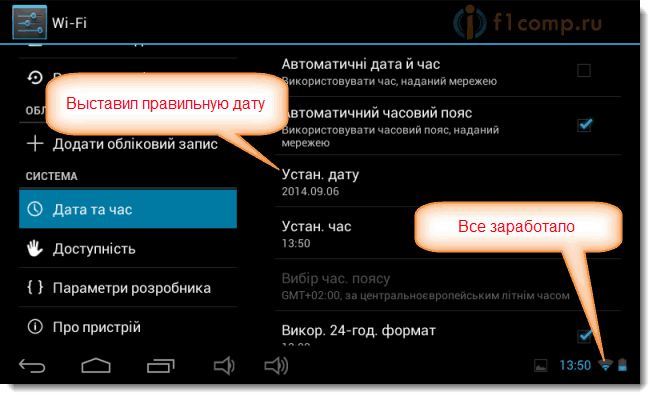
Если вы по-прежнему сталкиваетесь с проблемами, приобретите маршрутизатор получше.
Если вы по-прежнему сталкиваетесь с проблемами с подключением, возможно, ваш маршрутизатор недостаточно мощный для надежной передачи сигнала по всему дому. Если вы получили маршрутизатор бесплатно с вашим интернет-планом, самое время переключиться на более мощную модель, которая обеспечит гораздо лучшую производительность. Маршрутизатор — это крупная инвестиция, но ее вам придется делать каждые четыре года или около того. Просто убедитесь, что у вас есть один из лучших доступных беспроводных маршрутизаторов. Если вам нужны рекомендации, это лучшие маршрутизаторы, которые вы можете получить прямо сейчас.
Действительно удивительно
(открывается в новой вкладке)
Synology RT2600ac
Лучший маршрутизатор, который можно купить за деньги
Если вам нужен маршрутизатор, обеспечивающий отличное подключение к сети Wi-Fi во всех уголках вашего дома, RT2600ac — это то, что вам нужно.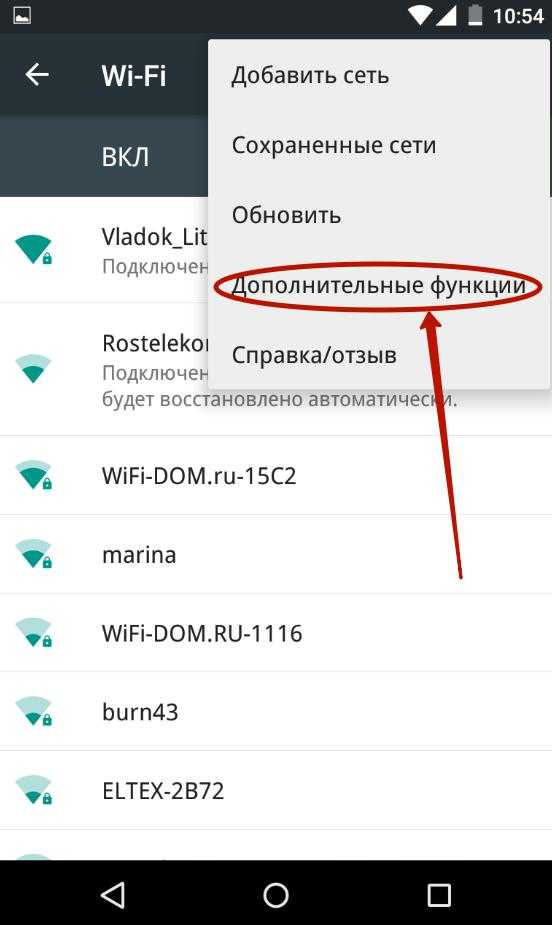 Он имеет четыре антенны с высоким коэффициентом усиления с MU-MIMO и формированием луча, что означает, что он может доставлять надежный сигнал сразу на несколько устройств. Обладая широким набором функций и широкими возможностями настройки, RT2600ac занимает особое место в своем классе.
Он имеет четыре антенны с высоким коэффициентом усиления с MU-MIMO и формированием луча, что означает, что он может доставлять надежный сигнал сразу на несколько устройств. Обладая широким набором функций и широкими возможностями настройки, RT2600ac занимает особое место в своем классе.
Перейти по сетевому маршруту
(открывается в новой вкладке)
Система Wi-Fi Mesh Eero
Маршрутизатор Wi-Fi со сплошной сеткой
Eero — одна из лучших систем Wi-Fi с ячеистой структурой. квадратный фут. Его легко настроить с помощью телефона, он получает автоматические обновления и имеет простой в настройке родительский контроль.
Хариш Джонналагадда — старший редактор, курирующий Азию в Android Central. Он возглавляет освещение на сайте китайских брендов телефонов, внося свой вклад в обзоры, функции и руководства по покупке. Он также пишет о серверах хранения данных, аудиопродукции и полупроводниковой промышленности.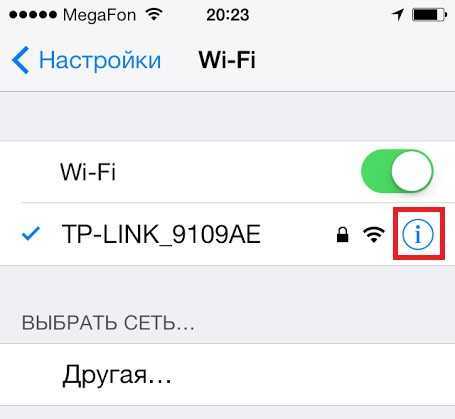 Свяжитесь с ним в Твиттере по адресу @chunkynerd.
Свяжитесь с ним в Твиттере по адресу @chunkynerd.
Почему мой телефон так медленно работает в Интернете? Как ускорить работу
Почему мой телефон так медленно работает в Интернете? Как ускорить процесс
перейти к основному содержанию
Ищи:
09 февраля 2022 г.
Чтение через 3 мин.
Мы стремимся делиться объективными отзывами. Некоторые ссылки на нашем сайте принадлежат нашим партнерам, которые платят нам. Чтобы узнать больше, ознакомьтесь с нашими политиками раскрытия информации.
Если вы подключены к сети Wi-Fi, интернет на вашем телефоне может быть медленным из-за местоположения вашего маршрутизатора или количества пользователей, использующих соединение. Если вы находитесь за пределами мира, интернет на вашем телефоне может быть медленным из-за вашего оператора сети и вашего местоположения.
Почему мой телефон медленно работает с Wi-Fi?
Если интернет-соединение вашего телефона работает медленно при подключении к Wi-Fi, есть несколько вероятных причин:
- Ваш маршрутизатор расположен в неудачном месте .
 Стены, полы и двери могут мешать вашему соединению. Точно так же бытовые приборы, такие как микроволновые печи и холодильники, также могут влиять на ваш сигнал Wi-Fi.
Стены, полы и двери могут мешать вашему соединению. Точно так же бытовые приборы, такие как микроволновые печи и холодильники, также могут влиять на ваш сигнал Wi-Fi. - Открыто слишком много активных вкладок или приложений. Мобильные тарифные планы могут работать только с таким количеством фоновых приложений и вкладок. Если ваше подключение для передачи данных обрабатывает слишком много запросов одновременно, это может привести к снижению скорости. Рассмотрите возможность закрытия приложений и вкладок, которые вы в настоящее время не используете.
- Слишком много пользователей используют одно и то же соединение Wi-Fi . Пропускная способность ограничена, и если ваши соседи по комнате транслируют фильм в другой комнате, ваше соединение, скорее всего, замедлится. Просто будьте осторожны, вы не даете свой логин Wi-Fi слишком многим людям одновременно.
- Возможно, ваш телефон устарел. Возможно, с вашим Wi-Fi-соединением или беспроводным сигналом все в порядке, скорее ваш телефон просто устарел! Поскольку приложения со временем обновляются, требования к оборудованию для запуска этих приложений возрастают.
 Например, приложение Amazon работает намного медленнее на старом телефоне, чем на новом телефоне, исключительно из-за аппаратных характеристик. Подумайте об обновлении телефона, если у вас есть что-то старше трех лет.
Например, приложение Amazon работает намного медленнее на старом телефоне, чем на новом телефоне, исключительно из-за аппаратных характеристик. Подумайте об обновлении телефона, если у вас есть что-то старше трех лет.
Возможно, настало время для обновления Интернета
Если ваш маршрутизатор находится в центре города с минимальными блокировками, у вас есть достаточное количество пользователей, и вы по-прежнему испытываете низкую скорость Интернета на своем телефоне, вам может потребоваться обновление ваш домашний интернет.
Найдите лучших интернет-провайдеров в вашем районе.
если (!пусто($kbid_action[‘kbid’])): ?>
конец; ?>
Почему мой телефон работает медленно без Wi-Fi?
Скорость Интернета на вашем телефоне зависит от покрытия вашего сотового оператора и вашего местоположения. Каждый провайдер предлагает разные уровни покрытия, и не все они одинаковы. Например, Verizon — самое надежное покрытие в целом.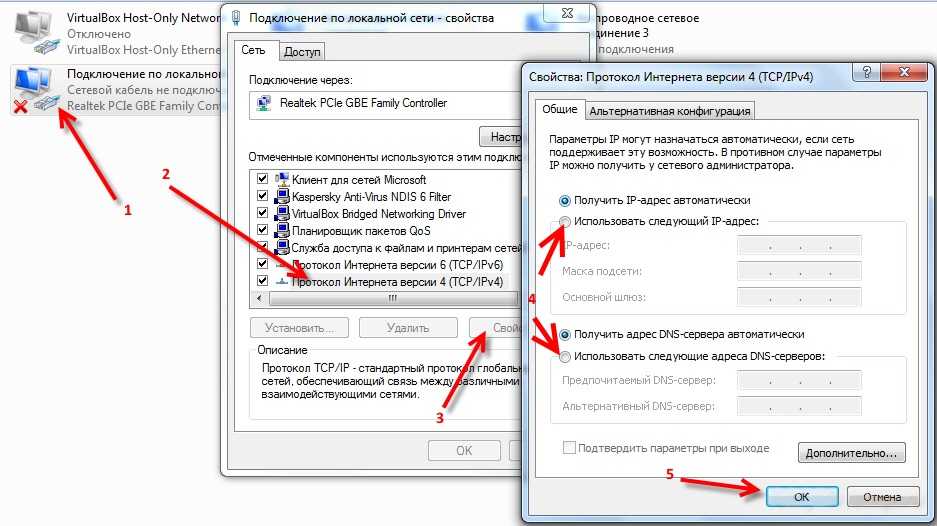 Или, если вы живете в более сельской местности, ваше покрытие может быть не таким надежным, как в городе, и в результате у вас медленный интернет.
Или, если вы живете в более сельской местности, ваше покрытие может быть не таким надежным, как в городе, и в результате у вас медленный интернет.
Решение: смените поставщика или место жительства. Обе эти вещи неудобны, но смена провайдера — меньшее из двух зол.
Деприоритизация
Если вы пользуетесь базовым безлимитным тарифным планом Verizon или AT&T, скорость может снизиться в периоды пиковой нагрузки. Это означает, что пользователи, которые платят за премиальные безлимитные планы, получат более надежную скорость передачи данных в периоды пиковой нагрузки, чем пользователи, которые платят за базовые безлимитные скорости. Итак, если у вас есть базовый план AT&T Unlimited Starter, и вы замечаете, что скорость передачи данных снижается по дороге домой на поезде, это потому, что вы теряете приоритет.
Все операторы мобильных виртуальных сетей (MVNO) также подлежат отмене приоритетов. Поэтому, если вы используете Visible Wireless, Metro от T-Mobile, Cricket или Simple Mobile (и это лишь некоторые из них), скорость вашей беспроводной сети может снизиться до потери приоритета в периоды пикового использования.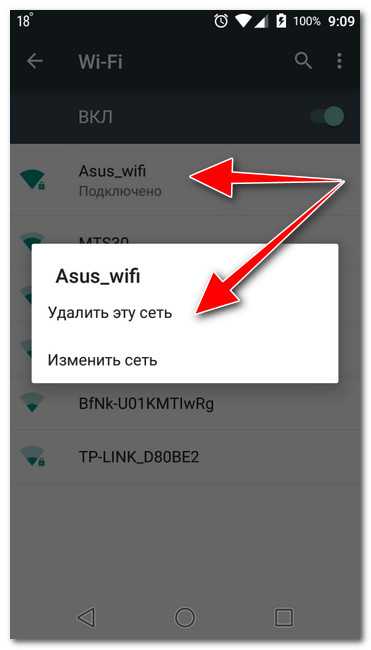
Возраст моего телефона замедляет мой интернет?
Можно! Основная причина, по которой телефоны со временем замедляются, заключается в том, что новые операционные обновления опережают старые телефоны.
Аналогично обновляются приложения для просмотра в Интернете, чтобы синхронизироваться с более новыми и лучшими телефонами. Если у вас нет последней и самой лучшей версии, ваш телефон может испытывать трудности с новейшими обновлениями операционной системы и приложений. Старый телефон не является наиболее вероятным виновником медленного интернета, но он может усугубить проблему.
Хотите последние технические обзоры, лучшие предложения и предложения?
Как ускорить интернет на телефоне?
Вы можете попробовать несколько способов ускорить работу Интернета на своем телефоне, например очистить кеш, удалить неиспользуемые приложения и проверить настройки сети на наличие проблем с подключением. Но если вы пробовали эти вещи, а ваш телефон по-прежнему медленно работает в Интернете, возможно, пришло время обновить вашего оператора сотовой связи. Надежный сервис и покрытие могут стоить вам еще несколько долларов, но это избавит вас от многих разочарований.
Надежный сервис и покрытие могут стоить вам еще несколько долларов, но это избавит вас от многих разочарований.
Теперь, когда вы знаете, вот ваши следующие шаги:
- Лучшие тарифные планы для мобильных телефонов
- Лучшее покрытие сотовой связи
- Лучшее покрытие сотовой связи
Автор:
Тайлер Эбботт
Тайлер был одержим идеей смотреть спортивные состязания как можно эффективнее с момента создания цифрового видеорегистратора. Он всегда в поиске лучших технологий в области телевидения и беспроводной связи, чтобы он мог смотреть все спортивные состязания и при этом иметь достаточно времени, чтобы пообщаться со своим ребенком. Он писал о потоковой передаче, беспроводной связи и телевидении более трех лет. Он надеется, что «Лейкерс» в конечном итоге поправятся.
Подробнее
Связанные статьи
23.11.2022
Обзор смартфонов OnePlus 9 и 9 Pro
Мы рассматриваем смартфоны OnePlus 9 и 9 Pro по цене, производительности, времени автономной работы и камерам.

 Стены, полы и двери могут мешать вашему соединению. Точно так же бытовые приборы, такие как микроволновые печи и холодильники, также могут влиять на ваш сигнал Wi-Fi.
Стены, полы и двери могут мешать вашему соединению. Точно так же бытовые приборы, такие как микроволновые печи и холодильники, также могут влиять на ваш сигнал Wi-Fi.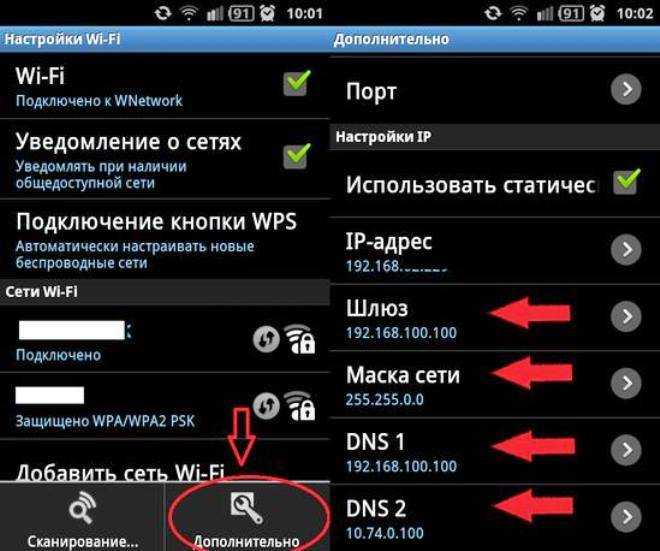 Например, приложение Amazon работает намного медленнее на старом телефоне, чем на новом телефоне, исключительно из-за аппаратных характеристик. Подумайте об обновлении телефона, если у вас есть что-то старше трех лет.
Например, приложение Amazon работает намного медленнее на старом телефоне, чем на новом телефоне, исключительно из-за аппаратных характеристик. Подумайте об обновлении телефона, если у вас есть что-то старше трех лет.